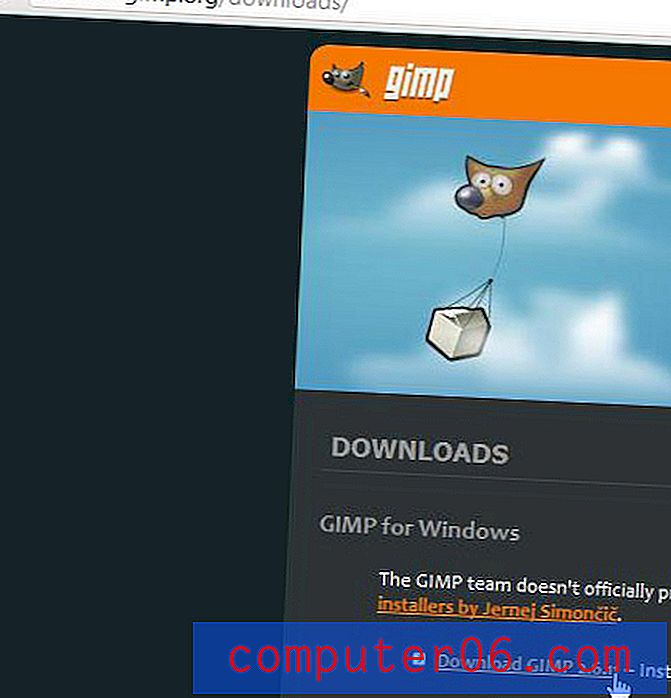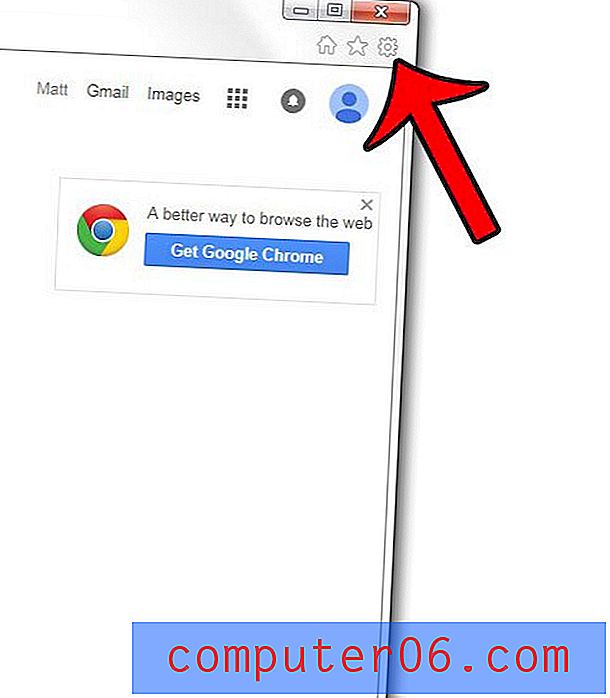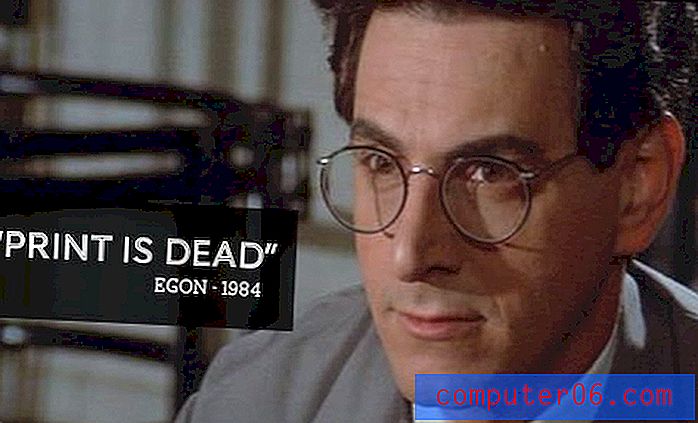Excel 2010에서 선행 0을 유지하는 방법
Microsoft Excel 2010은 워크 시트에 입력 한 데이터를 원하는 형식으로 만들도록 최선을 다합니다. 불행히도 그 선택은 항상 정확하지는 않으며 Excel은 중요하거나 관련성이 높은 정보를 삭제합니다. 한 가지 특별한 상황 은 Excel 2010에서 선행 0을 유지하는 방법을 배우는 것입니다. 우편 번호, 비밀번호 또는 주민등록번호와 같이 숫자 문자열의 시작 부분에 0을 계속 표시하는 데는 여러 가지 이유가 있지만 Excel의 기본 반응은 이러한 숫자를 셀에서 제거하는 것입니다. 다행히도 전체 시트 또는 일부 셀의 형식을 조정하여 이러한 0을 계속 표시 할 수 있습니다.
Excel 2010에서 시작 0 표시
셀에 사용할 수있는 다양한 형식이 있습니다. 각 형식은 특정 유형의 정보를 처리하도록 설계되었으며 그에 따라 셀 내에서 계속되는 정보를 조정합니다. 선행 0이있는 데이터를 포함 할 셀의 올바른 형식을 쉽게 선택할 수 있지만 사용할 데이터 형식에 사용할 수있는 형식이없는 경우 고유 한 사용자 지정 형식을 만들어야 할 수도 있습니다.
1 단계 : 선행 0을 표시하도록 수정하려는 정보가 포함 된 Excel 2010 스프레드 시트를 엽니 다.
2 단계 : 다시 포맷 할 셀이 포함 된 열 제목을 클릭합니다 (해당 열의 모든 셀을 다시 포맷하려는 경우). 일부 셀만 다시 포맷하려는 경우 마우스를 사용하여 모든 셀을 강조 표시 할 수 있습니다. 셀이 서로 옆에 있지 않으면 각 셀을 클릭 할 때 Ctrl 키를 누르고 계십시오.

3 단계 : 선택한 셀 중 하나를 마우스 오른쪽 버튼으로 클릭 한 다음 셀 서식 을 클릭합니다.
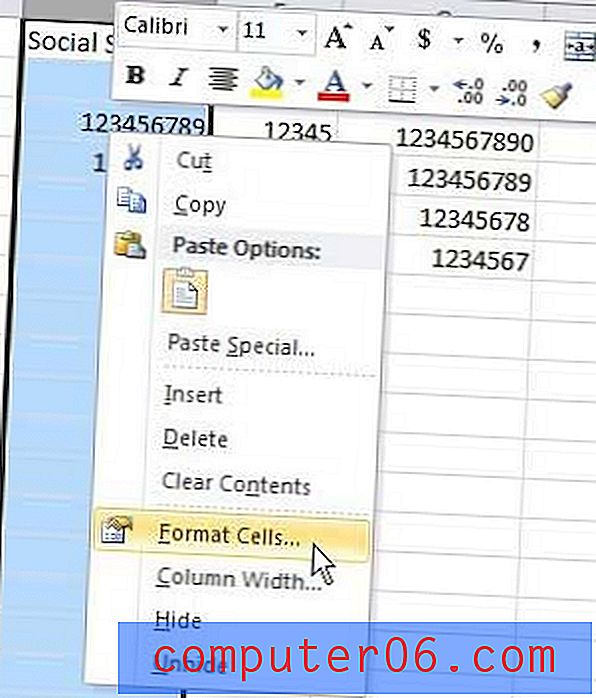
4 단계 : 창의 왼쪽에서 특수 옵션을 클릭하고 선택한 셀에 포함 된 데이터 유형을 클릭 한 다음 창의 맨 아래에있는 확인 버튼을 클릭하십시오.

데이터가 이러한 형식 중 하나에 맞지 않으면 사용자 정의 를 클릭하고 창 중앙의 유형 필드에 숫자 형식을 입력해야합니다.
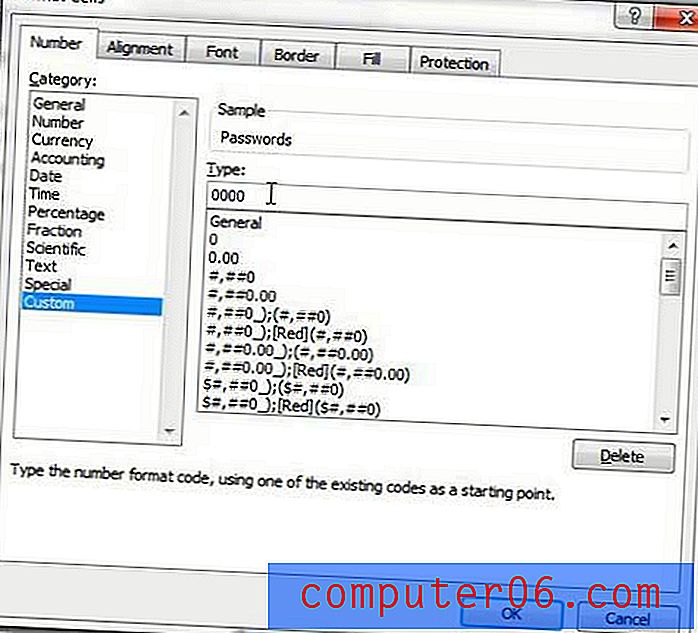
새로 서식이 지정된 셀에 입력 한 새 값은 선택한 서식 옵션을 따릅니다. 나중에 셀의 서식을 변경하도록 선택하면 선행 0이 손실됩니다.